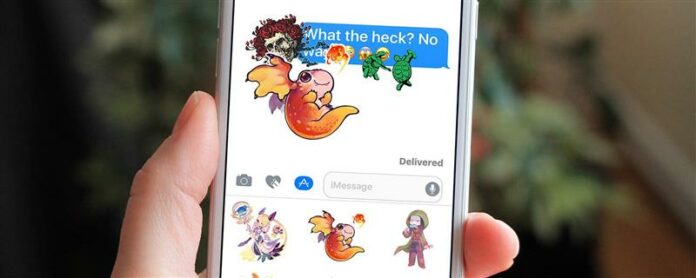Tekstmelding Klistremerker til IOS-enheter er en fin måte å legge til en ekstra personlig touch til dine iMessages. Hvis du har en iPhone eller iPad som kjører iOS 10 eller nyere, har du tilgang til overflod av teksting klistremerker som er tilgjengelige i Meldinger App Store.
For å få deg litt tekstmeldings klistremerker, må du laste dem ned fra iPhone’s Messages App Store. Innenfor meldingene App Store finner du et bredt utvalg av teksting klistremerker som inkluderer klistremerker for tekstmeldinger i en rekke temaer og fra mange merker. Tekstklistremerker kan sitte fast på bilder eller tekstbobler og til og med fast i andre tekstklistremerker seg selv. Du kan også rotere, endre størrelser og lag dine tekstmeldings klistremerker for morsomme, collage-lignende effekter.
For å komme i gang med Imessage-klistremerker for tekst:
-
Åpne eller start en samtale i iPhone-meldingsappen.
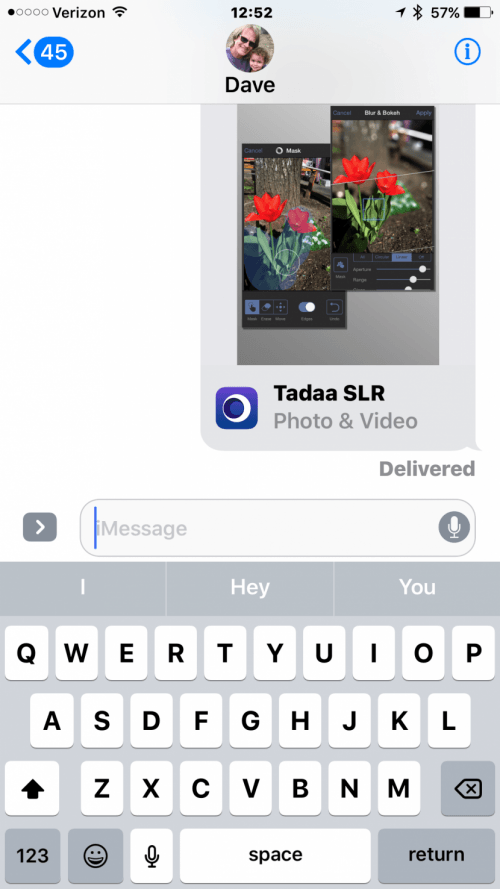
-
Trykk på rullegardinmenyen ved siden av ditt samtalevindu.

-
Trykk på App Store-ikonet ved siden av ditt samtalevindu, og klikk deretter på de fire prikkene nederst i venstre hjørne av skjermen. Dette åpner App-skuffen din, som huser alle installerte apper, og gir tilgang til meldingsapporien.
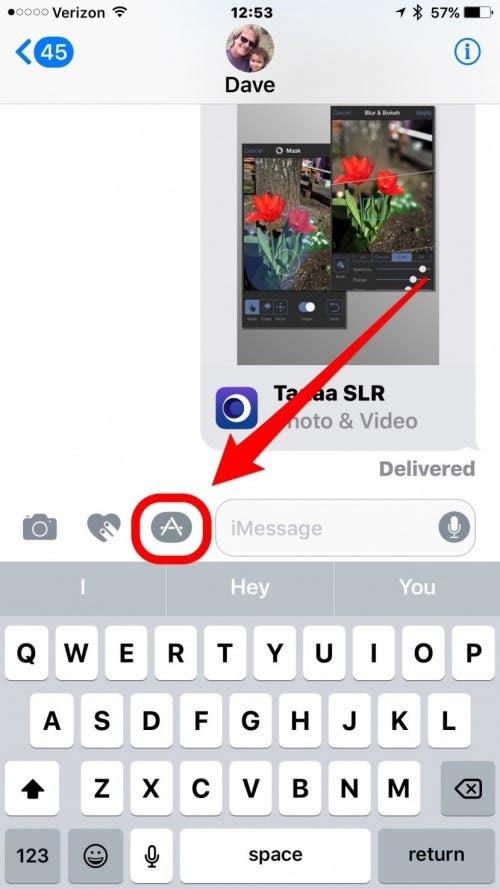
-
Trykk på ”+” -ikonet for å gå til Meldinger App Store hvis du vil kjøpe nye tekstklistremerker.
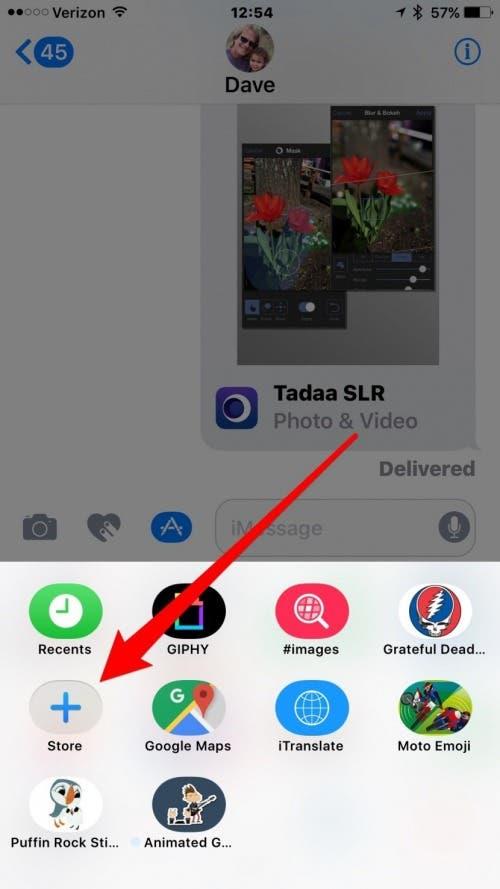
- Du kan kjøpe og installere klistremerker for tekstmeldinger under fanen Utvalgt fan, bla gjennom alle tekstklistremerkealternativer under kategoriene og administrere tekstklistremerkene du allerede har installert under kategorien Administrer.
- Installasjon gjøres ved å bytte bryteren ved siden av teksten Sticker-navnet til ON (GREEN) -posisjonen, mens deaktivering av et tekstklistremerke gjøres ved å trykke på vekselbruket.
- Når du er ferdig med å velge klistremerkene som du vil kunne få tilgang til i meldinger, klikker du på Ferdig i øvre høyre hjørne. Din nye tekstklistremerkepakke er nå tilgjengelig når du trykker på App Store-ikonet i Meldinger og åpner App-skuffen din.
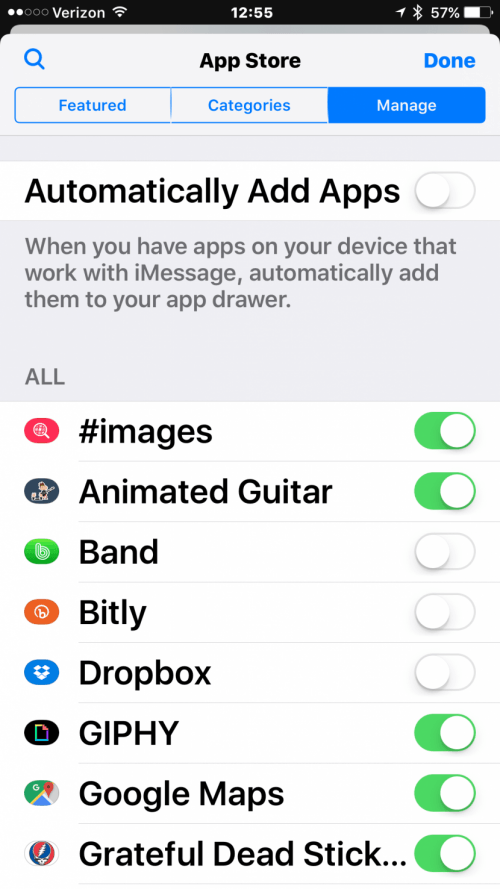
-
Når du komponerer en melding, kan du få tilgang til klistremerkene dine for tekstmeldinger ved å trykke på rullegardinmenyen ved siden av meldingsvinduet, og deretter trykke på App Store-ikonet. Derfra kan du enten sveipe til venstre eller høyre og vise alle tekstklistremerkene dine (og andre meldinger-apper) eller ved å trykke på ikonet Four Dots i nedre venstre hjørne av enhetsskjermen. Klistremerkene dine vil bli vist i stedet for tastaturet, hvor du også vil finne din emojis.
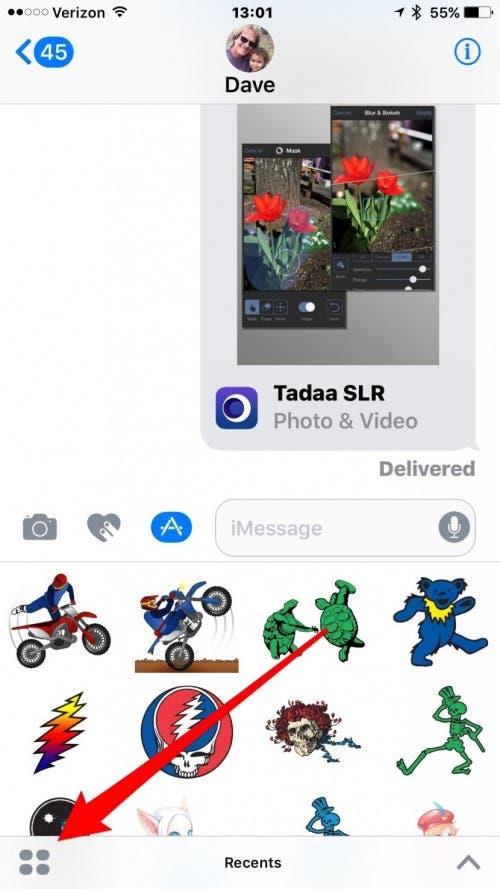
-
Hvis du vil sende klistremerket, kan du bare trykke på teksting-klistremerket, og klikk deretter på blå opp pilen til høyre for meldingsvinduet, og send det ut som du vil ha en annen tekst.
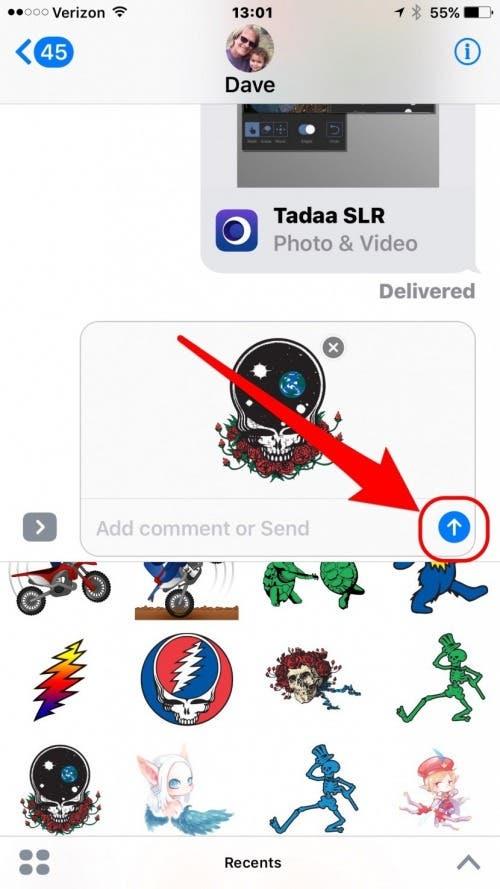
Avanserte funksjoner av tekstmeldings klistremerker
-
Du kan legge til flere lag av tekstmeldings klistremerker til tekstbobler ved å trykke og holde klistremerket, og deretter dra den til hvor du vil ha den over eksisterende tekstbobler, bilder eller tekstklistremerker. Og på samme måte til hvordan du vil bruke en tofingerkontrollbevegelse til å vri og klemme for å endre størrelsen eller rotere, kan du holde et tekstklistremerke og reposisjonere og endre størrelsen på det, som kommer spesielt praktisk når du plasserer et klistremerke over et bilde. Bare vær sikker på at du ikke slipper tekstklistremerket til du har det der du vil ha det, for når du får det til å gå, sender det øyeblikkelig og kan ikke reposisjoneres!
-
Hvis du vil legge til tekstklistremerker til et bilde eller en melding eller en annen tekstklistremerke, er det viktig å merke seg at klistremerker må legges til meldinger etter en melding er sendt eller mottatt. Det er ikke mulig å legge til lag med tekstmeldings klistremerker til bilder, tekst eller andre klistremerker mens du komponerer en melding.
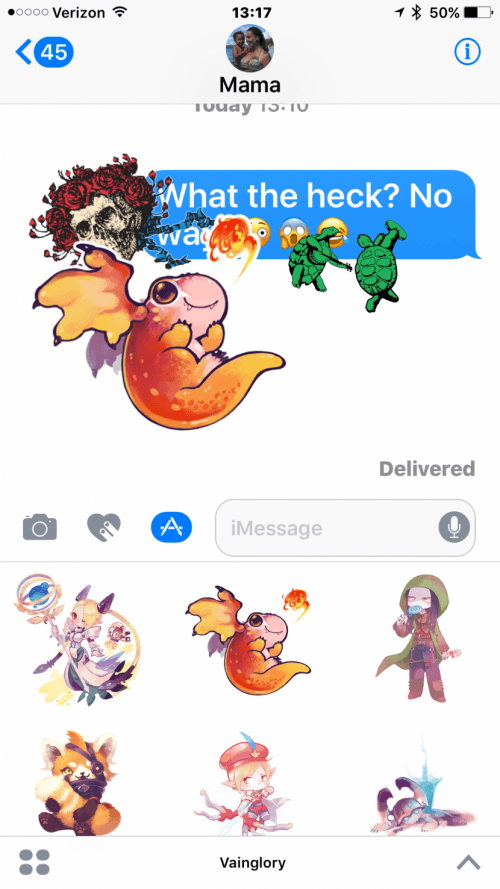
-
Når det er sendt, er det mulig å vise detaljer på tekstklistremerkene via et langt trykk på selve lagret klistremerket. Å gjøre dette vil presentere meldingsreaksjonene dine, for eksempel tommelen opp eller utropstegn, samt fanen for klistremerker. Ved å trykke på klistremerkedetaljer-knappen gir du mulighetene for å vise klistremerket i meldingsapporien, eller slette det lagrede tekstklistremerket (e) fra over tekstboblen eller bildet, via en venstre sveipningsgestur.
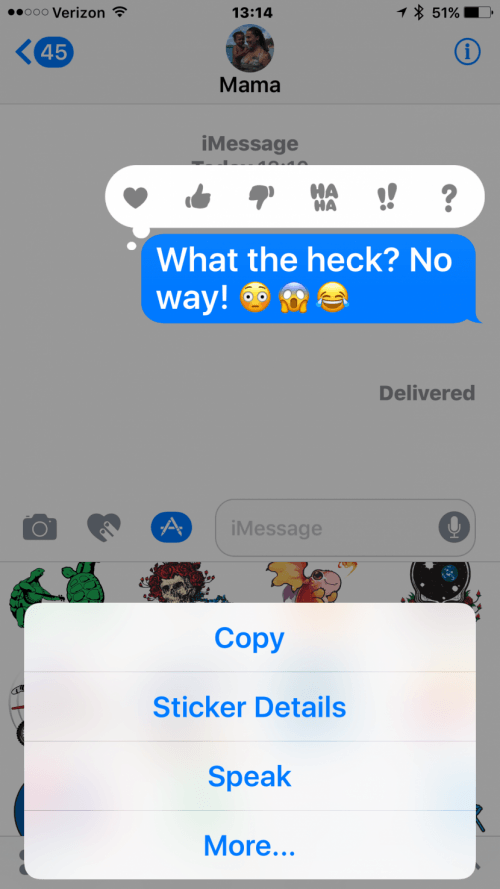
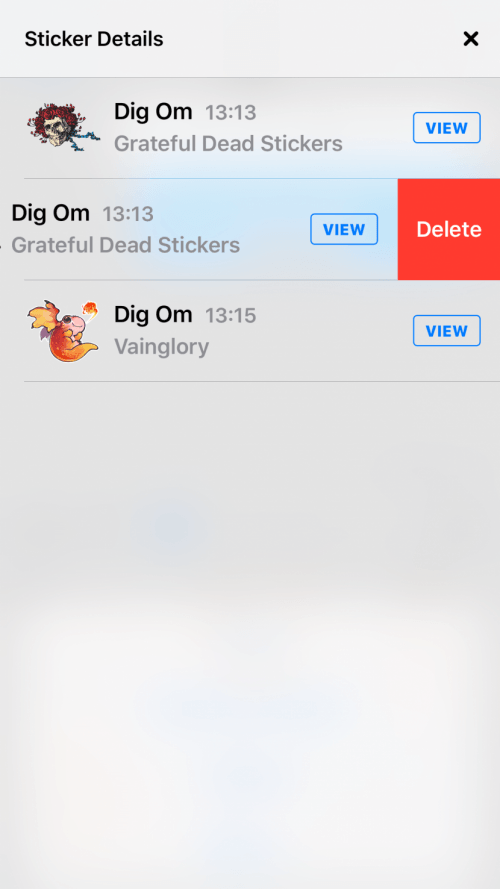
En siste ting å huske på
Teksting klistremerker fungerer bare når du sender iMessages til eller fra iOS-enheter som kjører iOS 10 eller nyere programvareversjoner, og utseendet og nøyaktige trinnene vil endres med iOS 11. (Ikke sikker på at du har iMessages Aktiver på iPhone? Find ut hvordan .) Klistremerker for teksting på iPhone eller iPad vil ikke dukke opp nøyaktig på eldre iOS Versjoner, eller for alle som mottar tekstmeldingen på en annen telefonplattform, for eksempel Android eller Windows-smarttelefoner.
Toppbilde Kreditt: Ellica / Shutterstock.com